win10菜单打不开解决方法步骤
分类:win10教程 发布时间:2023-03-03 09:20:10
网友近期打开使用过的项目和应用程序会在系统的开始菜单中显示,方便查找使用。但最近有win10网友在使用的时候发现开始菜单突然无法打开了,遇到这种情况该怎么解决呢?下面是小编为大家整理的win10菜单打不开解决方法,有需要的朋友跟我接着往下看一看吧。
工具/原料:
系统版本:windows10系统
品牌型号:华硕无畏13
方法/步骤:
方法一:结束任务
1,首先按“Ctrl+Alt+delete”并打开任务管理器。
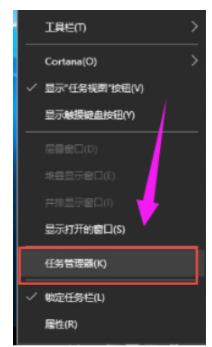
2,然后找到“桌面窗口管理器”。
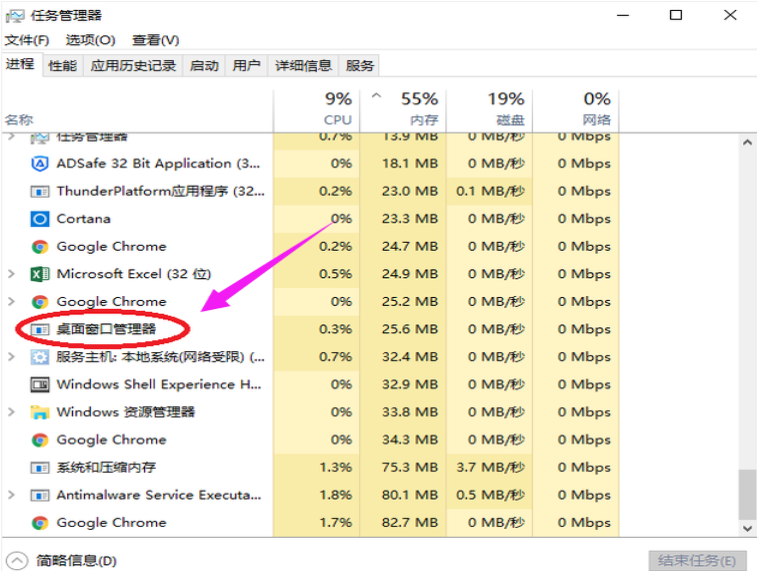
3,鼠标右击“桌面窗口管理器”,选择“结束任务”选项。
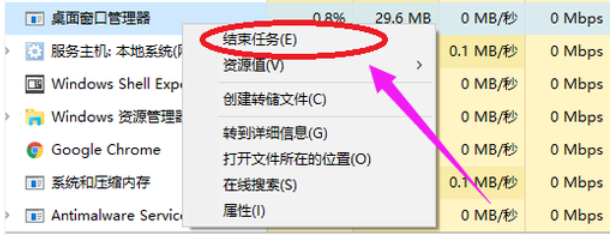
4,再点击左上角“文件(F)”的“运行新任务”,输入explorer.exe再点击确定即可。
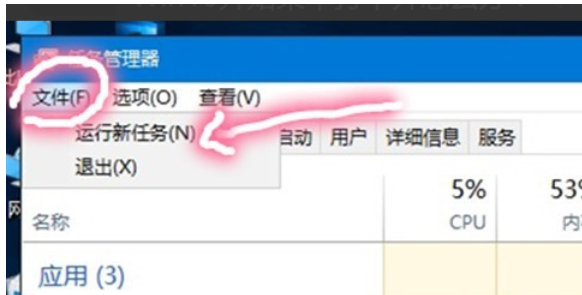
方法二:重启windows资源管理器
1,首先按“win + R”打开运行,粘贴以下内容。reg add "HKCU\Software\Microsoft\Windows\CurrentVersion\Explorer\Advanced" /v "EnableXamlStartMenu" /t REG_DWORD /d "0" /f
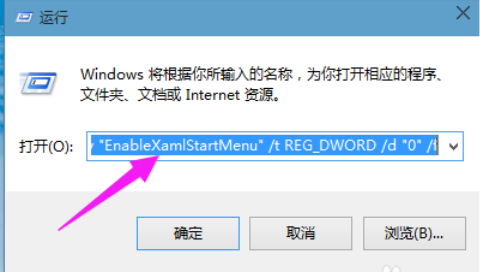
2,再打开任务管理(Ctrl+Alt+Del)。重启“windows资源管理器”。

总结:
方法一:结束任务
1,按“Ctrl+Alt+delete”打开任务管理器。
2,找到“桌面窗口管理器”。
3,右击“桌面窗口管理器”,选择“结束任务”选项。
4,再点击左上角“文件(F)”的“运行新任务”,输入explorer.exe再点击确定,就可以了。
方法二:重启windows资源管理器
1,按“win + R”打开运行,粘贴以下内容。
2,打开任务管理(Ctrl+Alt+Del)。重启“windows资源管理器”。






 立即下载
立即下载










 魔法猪一健重装系统win10
魔法猪一健重装系统win10
 装机吧重装系统win10
装机吧重装系统win10
 系统之家一键重装
系统之家一键重装
 小白重装win10
小白重装win10
 杜特门窗管家 v1.2.31 官方版 - 专业的门窗管理工具,提升您的家居安全
杜特门窗管家 v1.2.31 官方版 - 专业的门窗管理工具,提升您的家居安全 免费下载DreamPlan(房屋设计软件) v6.80,打造梦想家园
免费下载DreamPlan(房屋设计软件) v6.80,打造梦想家园 全新升级!门窗天使 v2021官方版,保护您的家居安全
全新升级!门窗天使 v2021官方版,保护您的家居安全 创想3D家居设计 v2.0.0全新升级版,打造您的梦想家居
创想3D家居设计 v2.0.0全新升级版,打造您的梦想家居 全新升级!三维家3D云设计软件v2.2.0,打造您的梦想家园!
全新升级!三维家3D云设计软件v2.2.0,打造您的梦想家园! 全新升级!Sweet Home 3D官方版v7.0.2,打造梦想家园的室内装潢设计软件
全新升级!Sweet Home 3D官方版v7.0.2,打造梦想家园的室内装潢设计软件 优化后的标题
优化后的标题 最新版躺平设
最新版躺平设 每平每屋设计
每平每屋设计 [pCon planne
[pCon planne Ehome室内设
Ehome室内设 家居设计软件
家居设计软件 微信公众号
微信公众号

 抖音号
抖音号

 联系我们
联系我们
 常见问题
常见问题



